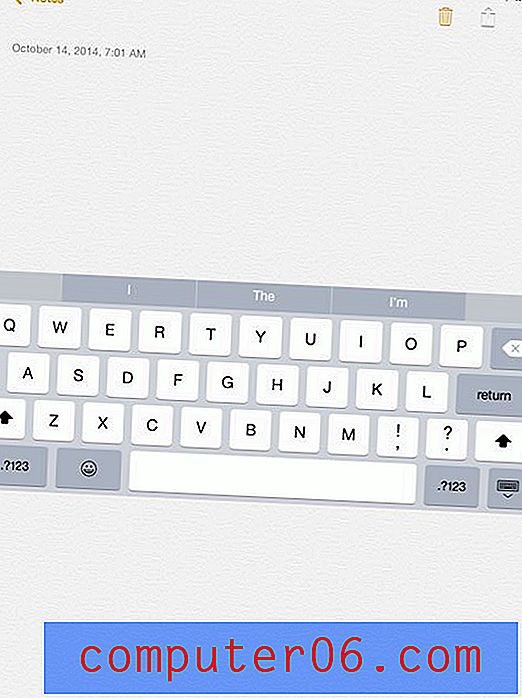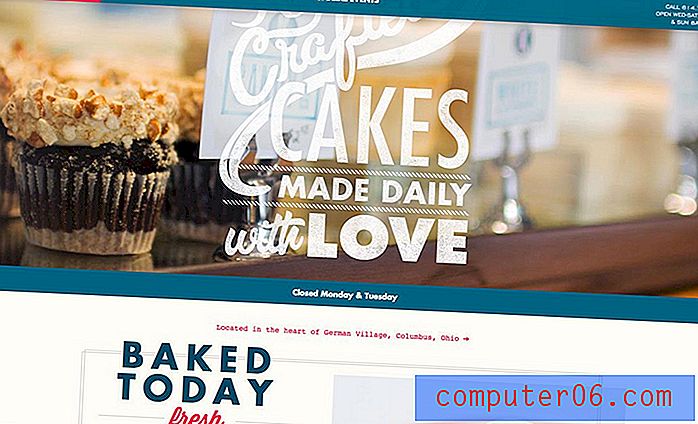Jak odebrat kartu Quickbooks v Excelu 2013
Navigace v programu Microsoft Excel 2013 je soustředěna kolem řady karet v horní části okna. Každá z těchto karet obsahuje řadu nástrojů a nastavení, které můžete použít k interakci s daty v tabulce. Existují některé karty, které se zobrazují při každé výchozí instalaci aplikace Excel 2013, a některé karty, které se přidávají, když máte v počítači program, který je schopen přímo spolupracovat s aplikací Excel.
Quickbooks je jeden takový program a možná jste si všimli, že máte samostatnou kartu Quickbooks v horní části okna. Pokud však tuto kartu nepoužíváte, můžete ji z navigační nabídky odebrat. Náš průvodce níže vám ukáže, jak odebrat kartu Quickbooks v Excelu 2013.
Odstraňte kartu Quickbooks v Excelu 2013
Kroky v tomto článku budou předpokládat, že máte kartu Quickbooks v horní části okna aplikace Excel 2013 a že ji chcete odebrat.
- Otevřete Excel 2013.
- V levém horním rohu okna klikněte na kartu Soubor .
- Klikněte na tlačítko Možnosti v dolní části sloupce na levé straně okna.
- Klepněte na kartu Přizpůsobit pás karet na levé straně okna Možnosti aplikace Excel .
- Klepnutím na políčko nalevo od Quickbooků ve sloupci na pravé straně okna zrušíte zaškrtnutí. Poté můžete klepnutím na tlačítko OK v dolní části okna uložit změny a zavřít okno Možnosti aplikace Excel.

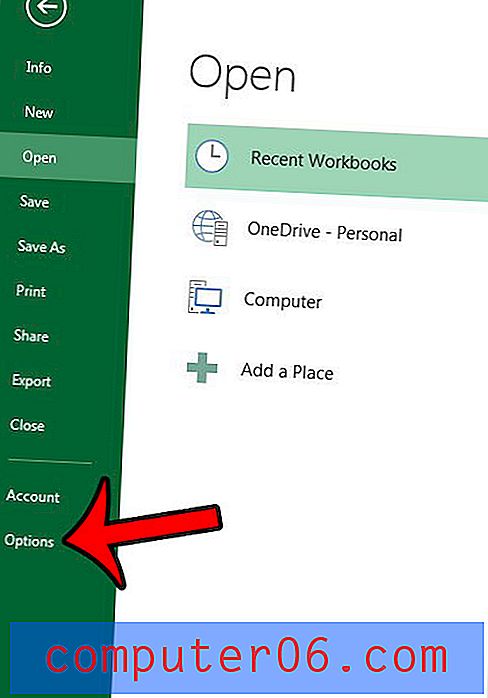
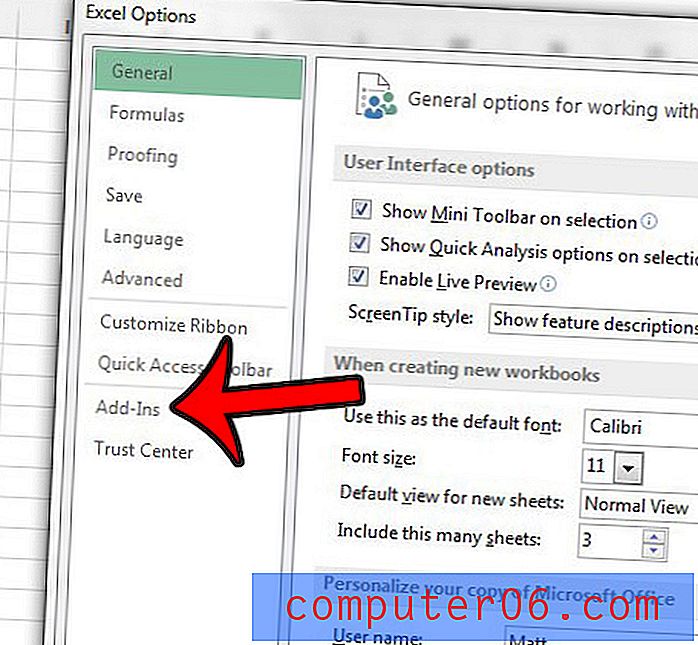
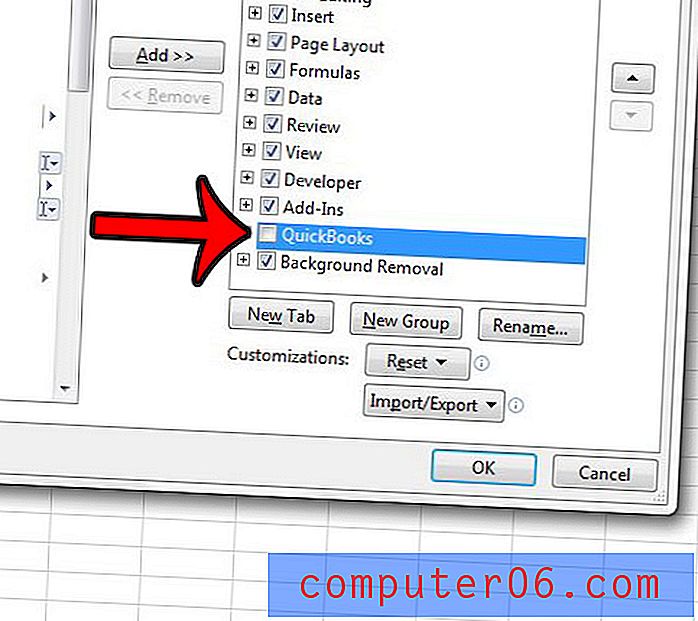
Karta Quickbooks by pak měla být pryč z horní části okna. Pamatujte, že tím odstraníte pouze kartu pásu karet z uživatelského rozhraní aplikace Excel. Doplněk, který způsobil zobrazení této karty, je stále aktivní. Pokud chcete doplněk také zakázat, budete muset postupovat trochu jinak. Naučte se, jak zakázat doplněk v Excelu, pokud nepoužíváte žádnou z funkcí, které nabízí.